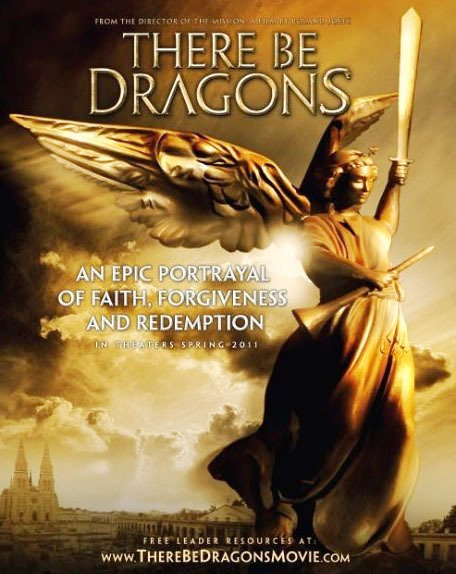بسيار مي بينم دوستاني كه در فيس بوك يك ويدئو به اشتراك گذاشته اند و وقتي روي آن كليك مي كنم تا آن را ببينم، متوجه مي شوم كه براي ديدنش بايد به يك فيس بوك اپليكيشن اجازه دسترسي كامل به اطلاعات شخصي ام را بدهم تا اجازه دهد يك فايل تصويري را مشاهده كنم.
يكي از اين نمونه ها Persian's Daily Clip است كه براي مشاهده ويدئوهايش، اجازه دسترسي به اطلاعات شخصي، تصاوير، گروههاي مرتبط، ليست دوستان، اطلاعات به اشتراك گذاشته شده با دوستان، اطلاعات انتشار داده شده روي ديوار شخصي شامل متن، تصوير، فيلم، اطلاعات موجود در فيد هاي اخبار و ... را در هر زمان حتي زمان هايي كه از اين اپليكيشن استفاده نمي كنيد نياز دارد. كمي غير طبيعي و مشكوك به نظر مي رسد كه براي مشاهده يك فيلم، بخواهد به اين همه اطلاعات شخصي و خصوصي دسترسي پيدا كند!
بايد بدانيد كه اين اپليكيشن ها متعلق به خود فيس بوك نيست و هركس مي تواند يكي از اين ها ايجاد كند و روي فيس بوك منتشر كند و از طريق آن به اطلاعات ديگران دسترسي پيدا كند.
جاي افسوس دارد كه تعداد بسياري از دوستان بدون كمترين دقتي از اين اپليكيشن ها استفاده كرده اند و متاسفانه اطلاعاتشان را در دسترس افراد ناشناس قرار داده اند.
خلاصه خواستم بگويم حواستان باشد خداي نكرده كسي از اطلاعات شخصي تان سوء استفاده نكند و برايتان موجب دردسر نشود.
اگر شما هم قرباني سوء استفاده هايي از اين دست شده ايد، هرچه زودتر با استفاده از مسير زير، دسترسي هاي داده شده به اطلاعاتتان در فيس بوك را بازنگري كنيد:
در بالاي صفحه فيس بوك، روي
Account
كليك كنيد تا منوي آن باز شود. سپس روي گزينه
Privacy Settings
كليك كنيد. در صفحه باز شده، زير بخش
Apps and Websites،
روي
Edit your settings
كليك كنيد. حال جلوي قسمت
Apps you use
روي دكمه
Edit Settings
كليك كنيد. حالا ليست اپليكيشن ها و وب سايت هايي كه به اطلاعات شما دسترسي دارند را خواهيد ديد. در اين ليست مي توانيد با فشردن دكمه (ضربدر) كه در هر سطر وجود دارد، دسترسي هريك از اپليكيشن ها به اطلاعاتتان را قطع كنيد.
حتما در اين ليست مواردي را مي بينيد كه تعجب مي كنيد. بترسيد از همه آن مواردي كه نمي شناسيدشان و به آنها اطمينان نداريد. اجازه ندهيد ظاهر فريبنده آنها، شما را در معرض سوء استفاده و تهديد قرار دهد.
هشدار امنيتي بسيار مهم (2) براي كاربران فيس بوك
ممكن است شما حواستان بوده باشد و موارد امنيتي را رعايت كرده باشيد؛ ولي يكي از دوستانتان اشتباه كرده باشد و به يك اپليكيشن دسترسي داده باشد و آن اپليكيشن از طريق آن دوستتان، به اطلاعات خصوصي شما دسترسي پيدا كند.
حالا چطور بايد جلوي اين موضوع را گرفت؟
به مسير زير برويد:
در بالاي صفحه فيس بوك، روي
Account
كليك كنيد تا منوي آن باز شود. سپس روي گزينه
Privacy Settings
كليك كنيد. در صفحه باز شده، زير بخش
Apps and Websites،
روي
Edit your settings
كليك كنيد.
حال مقابل گزينه
Info accessible through your friends
روي دكمه
Edit Settings
كليك كنيد.
ليست باز شده، موارد و اطلاعاتي را نشان مي دهد كه از طريق دوستانتان مي تواند در اختيار اپليكيشن ها و ديگران قرار گيرد.
توصيه مي كنم همه تيك ها را برداريد و تنظيمات را ذخيره كنيد.با اين كار ديگر كسي نمي تواند از طريق دوستانتان به اطلاعات شما دسترسي پيدا كند.